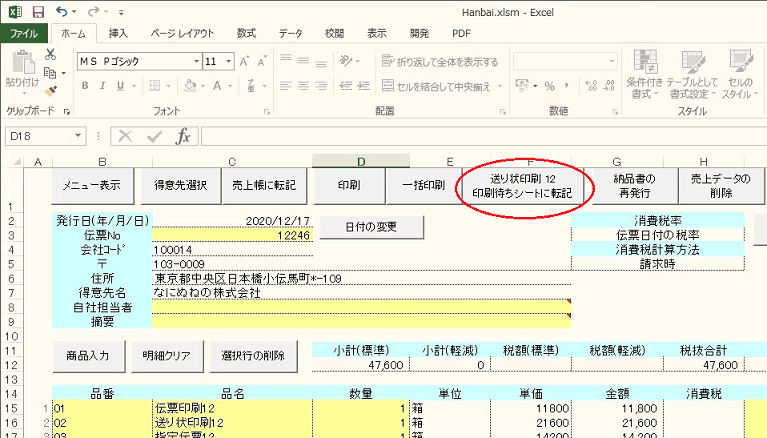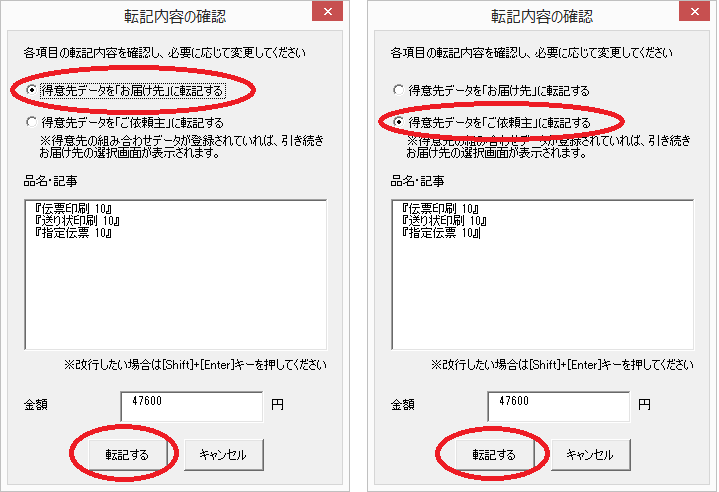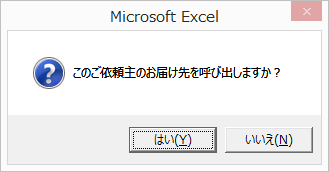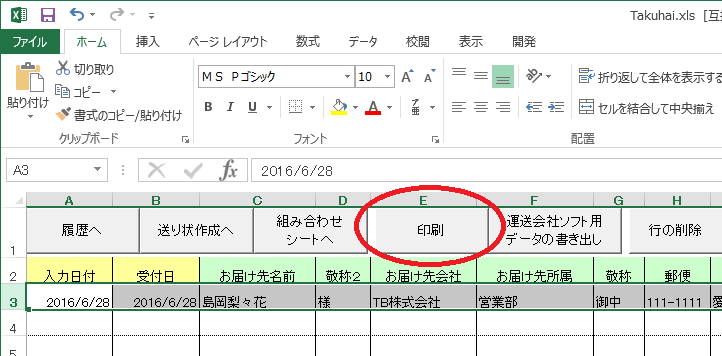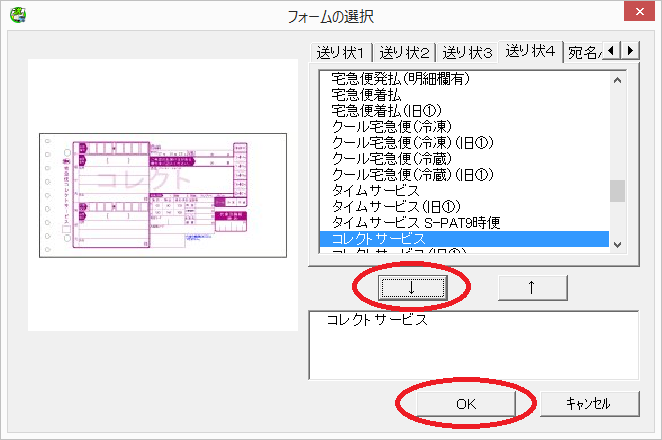送り状印刷 12 のQ&A
『送り状印刷 12』についてよくあるご質問をご紹介します。
この製品は生産または販売を終了しています。 サポート期間を確認 » 現行製品の購入はこちら »
 |
販売管理をしながら、送り状の印刷がしたい。(『伝票印刷 13/12』との連携) |
 |
『伝票印刷 13/12』と『送り状印刷 12』を連携すると、『伝票印刷 13/12』の販売管理Excelブックから簡単に『送り状印刷 12』の送り状に印刷が可能です。 納品書と商品を一緒に送る時などに便利です。以下のような流れになります。
以上で『伝票印刷 13/12』の販売管理Excelブックから『送り状印刷 12』の送り状に印刷が可能です。 |